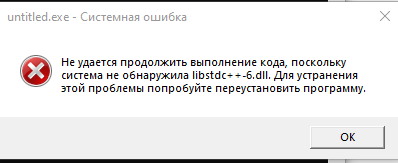Had the same problem, just bind ‘cmd + s’ to saving without formatting. press cmd+shift+p then search for save without formatting and click on the configure icon, then bind it with ‘cmd + s’, problem gone 🙂
Awesome. Followed your advice: View>Command pallete> typed «Save» on the text search field. See «File: Save without formatting» on far right cog-wheel icon setting (clicked it),
https://stackoverflow.com/questions/61827206/vscode-disable-all-auto-formatting-on-save